Jak udělat bumerang na Snapchatu
Co vědět
- Nahrajte video Snapchat jako obvykle a vyberte Odskočit možnost z pravé strany obrazovky
- Přetažením pole Bounce na časové ose videa vyberte sekci bumerangu.
- Vybrat Uložit, Příběhnebo Poslat komu exportovat nebo publikovat vaše Snapchat Bounce video.
Snapchat Bounce je krátké video, které se opakuje tam a zpět, přehrává se jako obvykle a poté, co se dostane na konec, se rychle vrátí zpět. Tato stránka vás provede kroky, jak vytvořit Bounce video v aplikaci Snapchat na iPhonu. Tato funkce není v aplikaci pro Android k dispozici, ale ukážeme vám řešení.
Jak se vám odrazí video na Snapchat na iPhone?
Zde je návod, jak používat funkci Snapchat Bounce na iPhone.
Otevřete na svém iPhonu aplikaci Snapchat a dlouze stiskněte tlačítko pro záznam kruhu nahrát video jako obvykle.
-
Potáhněte prstem nahoru po sloupci ikon na pravé straně obrazovky, dokud neuvidíte ikonu, která vypadá jako dvě šipky tvořící kruh.

Tato ikona je obvykle ve spodní části sloupce a lze ji volat Snap Timer, Smyčkanebo Odskočit v závislosti na tom, jak jste dříve používali Snapchat.
Klepnutím na ikonu můžete procházet různými funkcemi. Přestaň jednou to slovo Odskočit objeví se.
-
Na časové ose videa by se měl objevit bílý rámeček. Přetáhněte jej na část videa, kterou chcete použít jako Bounce.
Váš Snapchat Bounce se automaticky zobrazí na obrazovce při přetahování pole. Abyste ji viděli, nemusíte Bounce ukládat ani publikovat.
-
Když jste se svým Snapchat Bounce spokojeni, vyberte jednu z následujících možností:
- Uložit: Tím se exportuje soubor do vašeho smartphonu jako videosoubor.
- Příběh: Tato možnost přináší různé možnosti Snapchat Story.
-
Poslat komu: To vám umožní přeposlat video příteli ze služby Snapchat ve zprávě.

-
Pokud jste vybrali Příběh, zobrazí se vám následující tři možnosti:
- Spotlight: Tato možnost odešle váš Bounce do zdroje Snapchat Spotlight, aby jej viděl každý, kdo si tento zdroj prohlíží.
- Můj příběh: Toto publikuje Bounce video jako příběh na vašem profilu Snapchat.
- Snap Map: Tato možnost publikuje váš příběh na mapě Snapchat, aby ostatní viděli, když zkoumají vaši aktuální polohu.
Vyberte jednu, dvě nebo všechny požadované možnosti.
Vybrat Poslat.
-
Chcete-li zobrazit publikovaný Bounce, vyberte malý kruhový náhledový obrázek v levém horním rohu.

-
Vybrat Můj příběh.
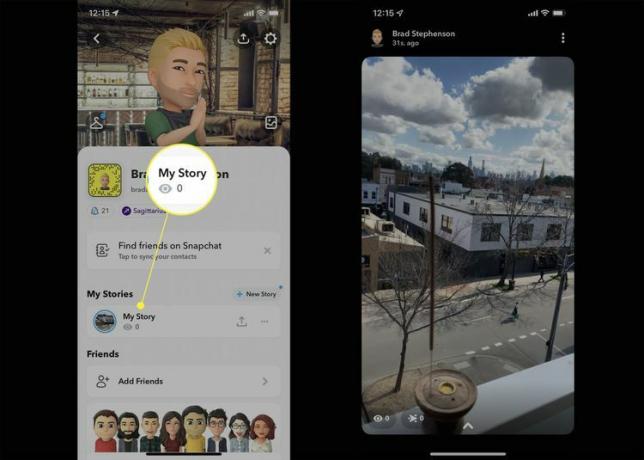
Je Boomerang možný ve Snapchatu na Androidu?
Funkce Bounce bohužel není k dispozici v aplikaci Snapchat na chytrých telefonech a tabletech Android. Stále však můžete publikovat video, které vypadá jako Bounce, ale tento proces vyžaduje trochu více úsilí.
Vše, co musíte udělat, je vytvořit video bumerang na Instagramu, uložit video Boomerang do zařízení Android a poté nahrajte uložené video na Snapchat. Nahraný Instagram Boomerang bude vypadat jako Snapchat Bounce.
Jak vyrobit bumerang na Snapchatu
Bounce na Snapchatu je v podstatě to samé jako bumerang na Instagramu. Funkce pro úpravu videa má pouze svou vlastní značku, protože je v jiné aplikaci. Pokud chcete vytvořit bumerang na Snapchatu, udělejte Bounce. je to totéž.
Jsou bumerang, odraz, smyčka a opakování stejné?
Instagram Boomerang a Snapchat’s Bounce jsou stejné funkce. Bounce nebo bumerang je, když se video přehrává jako obvykle, ale když se dostane na konec, okamžitě se začne přehrávat obráceně, dokud se nevrátí na začátek. Video se pak bude přehrávat donekonečna. Například video Bounce s pádem osoby ukazuje, jak spadne na zem a poté se přetočí zpět do postavení, než znovu upadne.
Video, které se opakuje nebo se opakuje, přeskočí zpět na začátek videa a po dokončení se automaticky začne znovu přehrávat. Přidání efektu smyčky nebo opakování k videu v aplikaci, jako je Snapchat, nezvrátí žádný záznam. Například ve videu Loop s pádem muže by tento muž padal opakovaně. Nebyly by žádné převrácené záběry, jak se vznáší v přetáčení nahoru.
Podobný termín, Replay, odkazuje opětovné sledování videa na Snapchatu po vypršení jeho platnosti nebo byl vynechán.
FAQ
-
Jak provedu anketu na Snapchatu?
Chcete-li vytvořit anketu o svém příběhu Snapchat, spusťte Snapchat a pořiďte nebo nahrajte obrázek. Vybrat Nálepka tlačítko a vyberte Hlasování. Napište otázku, která vysvětlí vaše hlasování, a potom klepněte na Můj příběh. Anketa bude na vašem příběhu 24 hodin.
-
Jak přidám odkaz na Snapchat?
Na přidat odkaz na Snapchat, pořiďte fotografii nebo video Snap jako obvykle. Klepněte na Odkaz ikonu z nabídky vpravo a přidejte adresu URL. Uvidíte a Moje schránka Poznámka; klepnout Dovolit zobrazíte odkaz a klepnutím na odkaz jej přidáte do Zadejte adresu URL pole. Klepněte Připojit k Snap přidat do svého Snapu.
